点击资料获取

JDK 安装图解
下载 JDK ,点击进入JDK官方下载地址
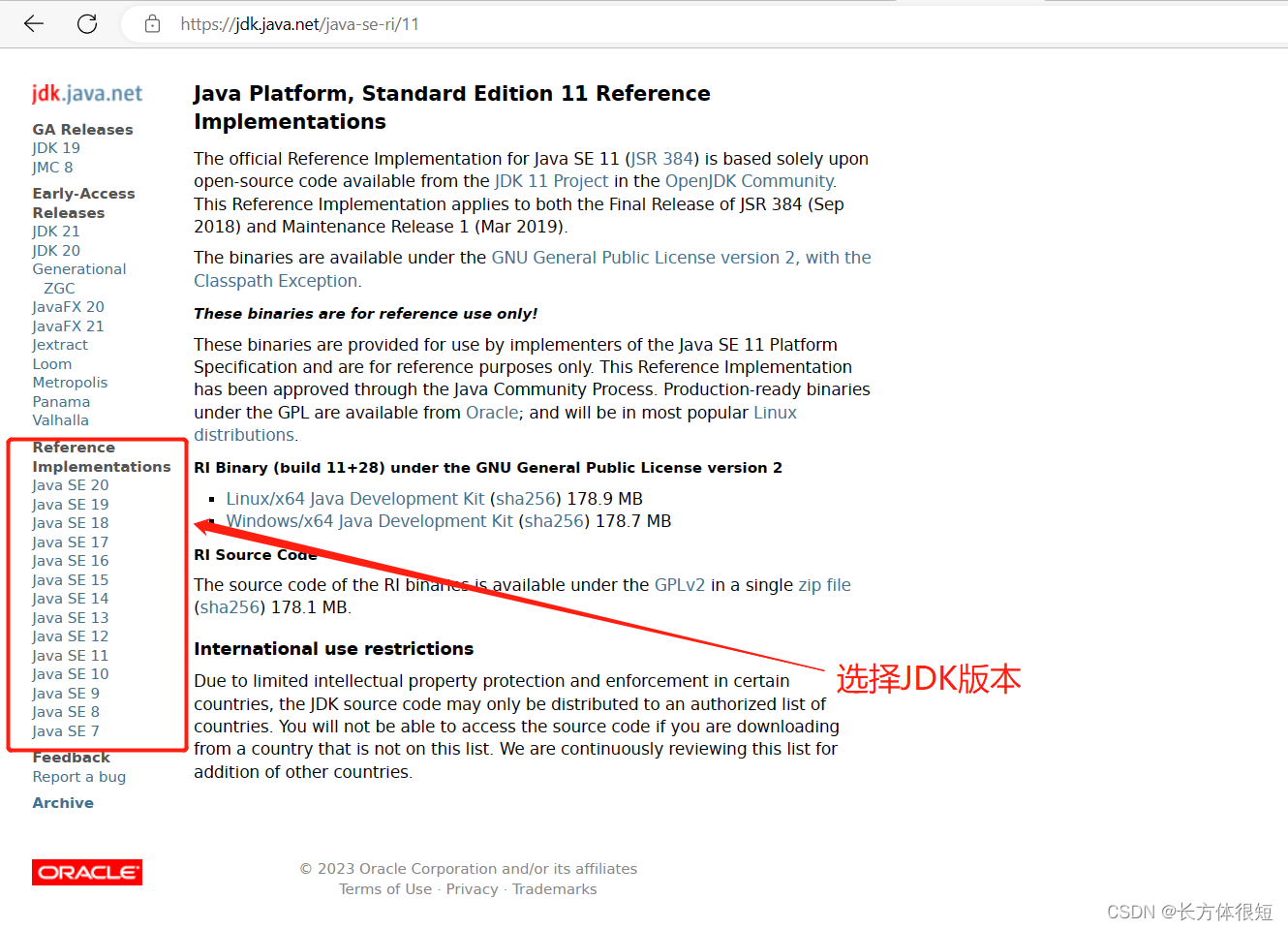
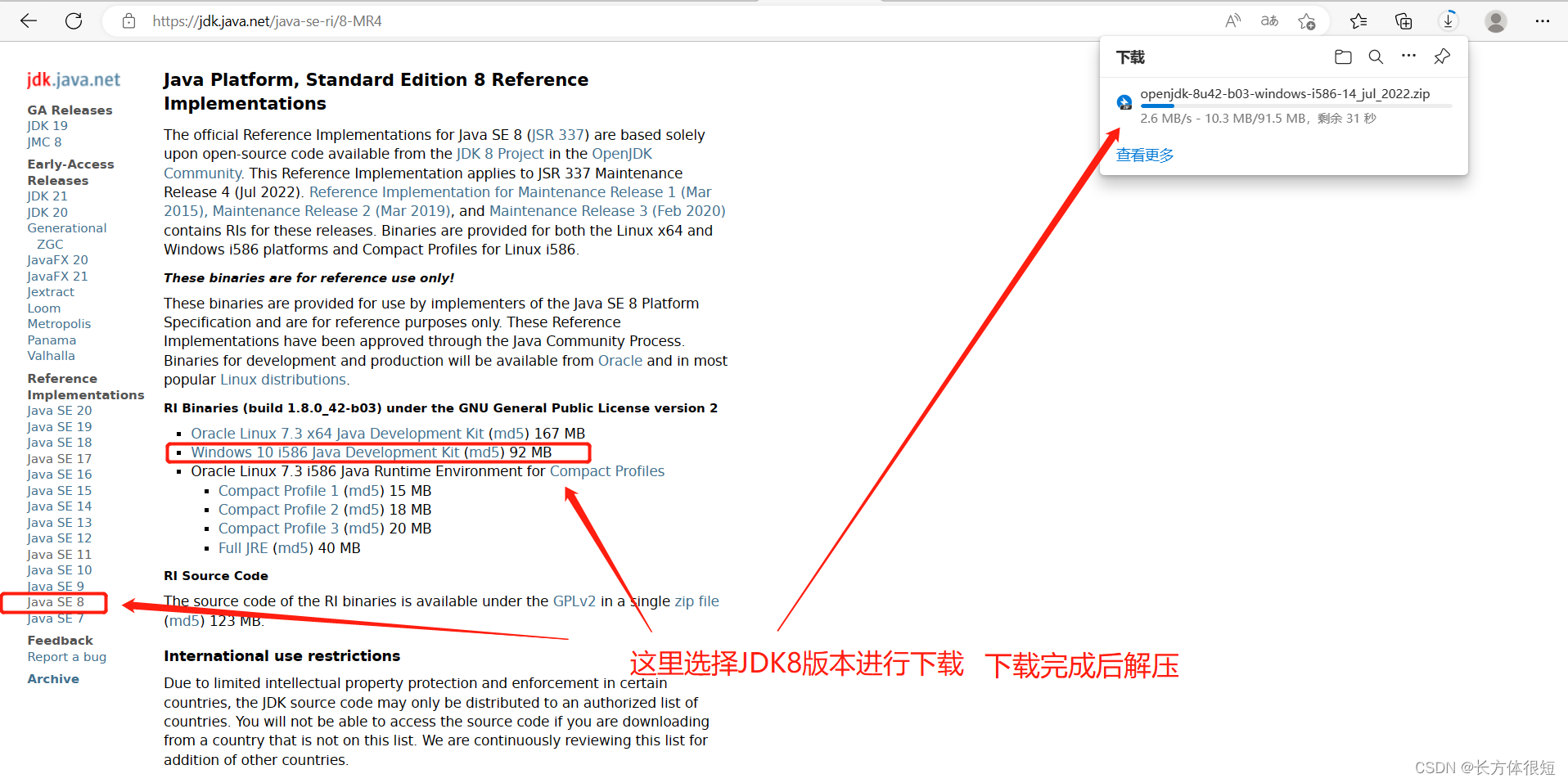
二、环境变量的配置
1.安装完成JDK后的配置环境变量: 首先鼠标右击“此电脑”>>“属性”,在搜索框里输入“环境”,然后选择“编辑系统环境变量”
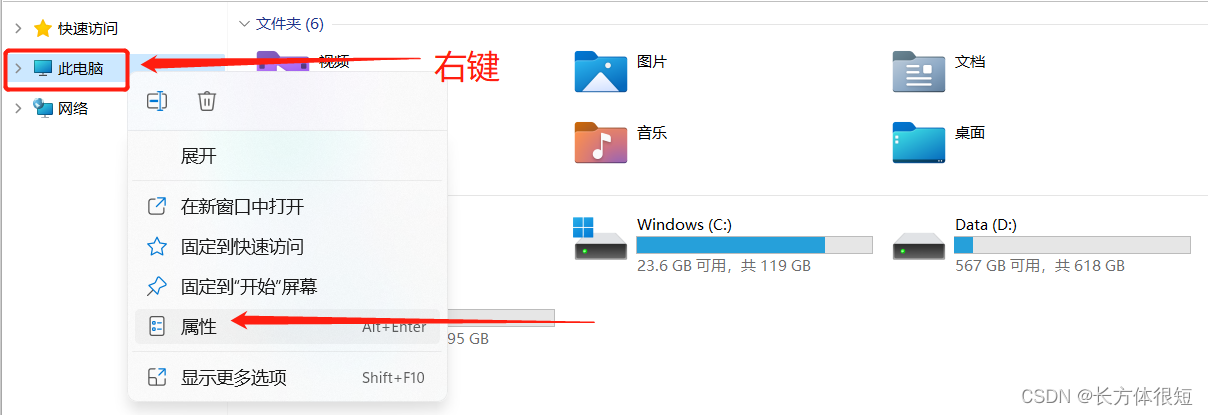

2.点击“高级系统设置”后,在弹出的窗口中“高级”标签页下点击“环境变量”按钮。
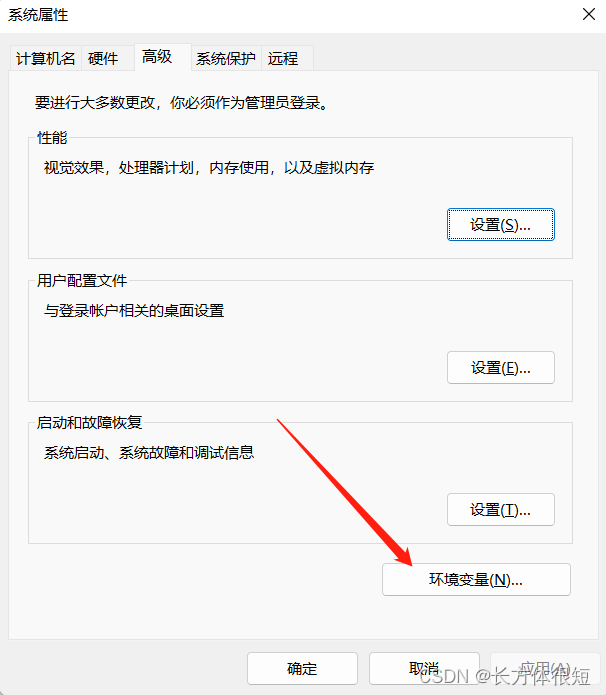
3.点击“环境变量”后,在弹出的窗口中点击下方的“新建”按钮。
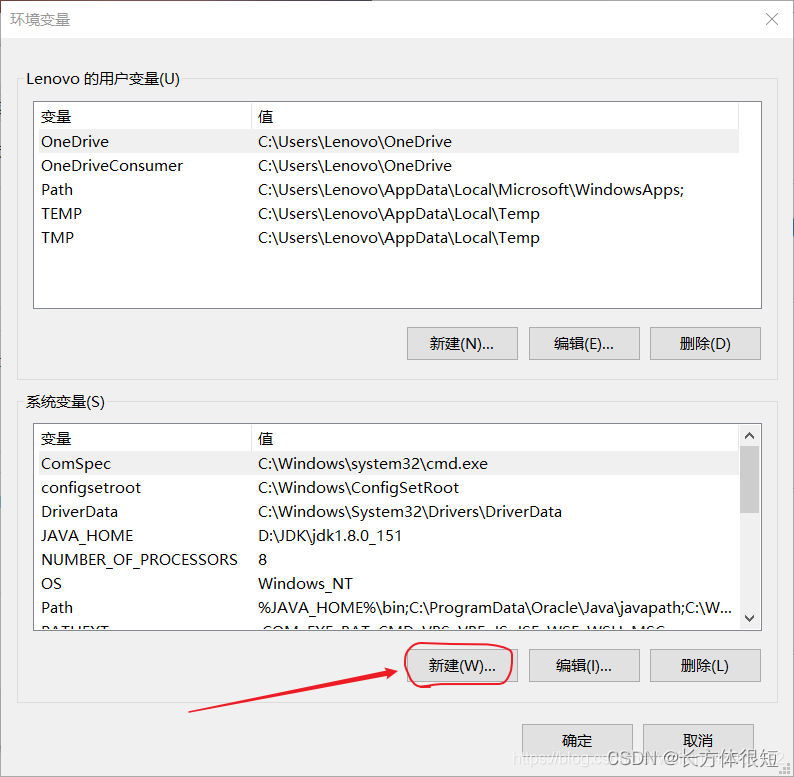
4.在弹出的“新建系统变量”窗口中,新建一个变量名为“JAVA_HOME”的环境变量,变量值为JDK的安装路径
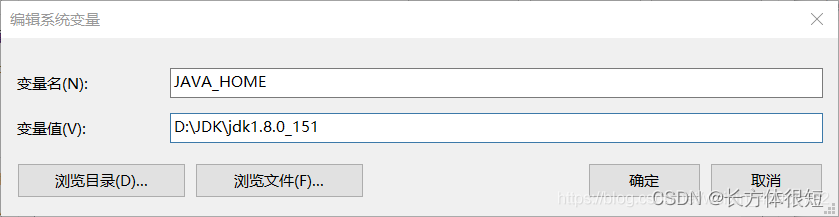
5.最后再设置Path环境变量,首先在列表中选中Path,然后再点击下方的“编辑”按钮
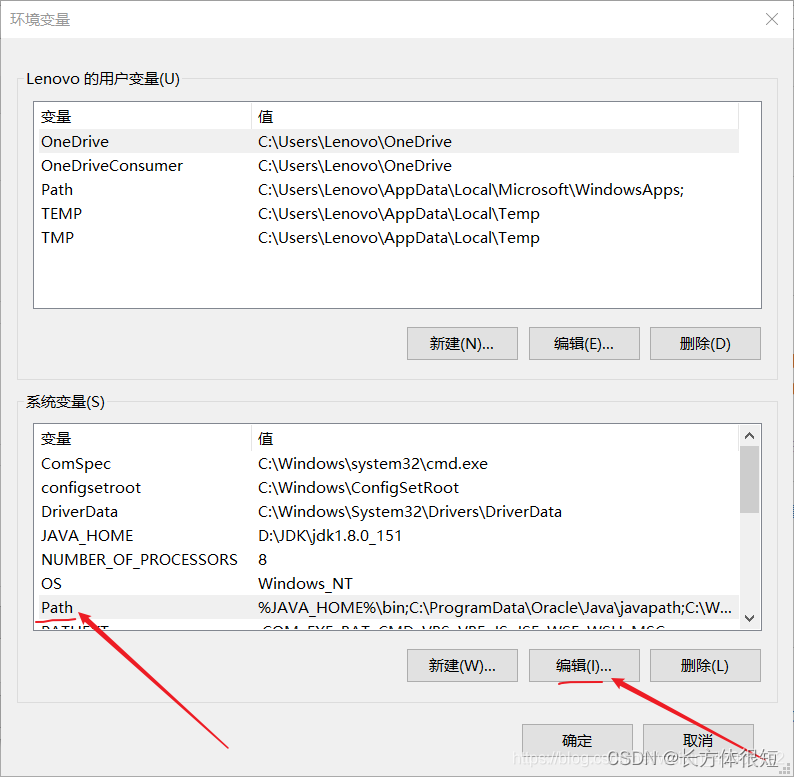
6.在弹出的窗口中添加如下信息:“%JAVA_HOME%\bin” 和 “%JAVA_HOME%\jre\bin”,然后点击“确认”按钮即可。
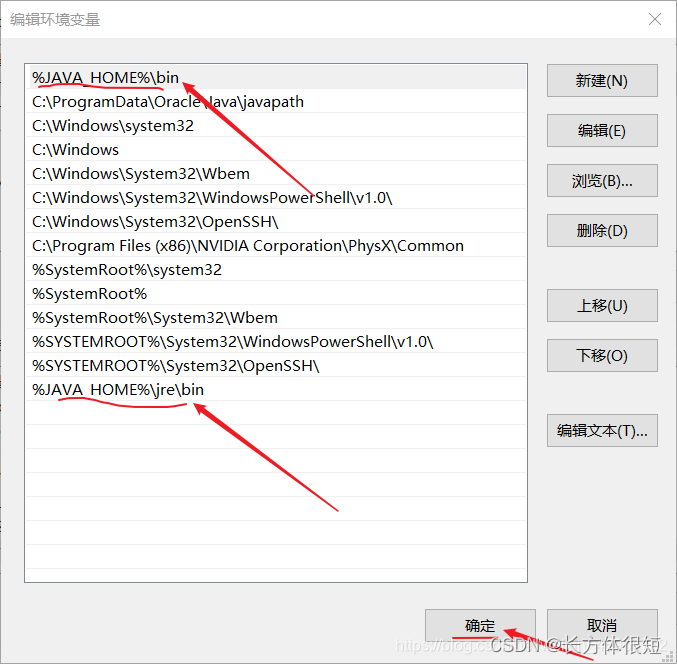
7.在配置好环境变量后,按"Windows+R"后在运行对话框中输入"cmd"点确定即可进入运行“命令提示符”窗口。进入后检查JDK是否安装正确,检查的命令为 java -version。如果能正确的输出Java的版本和JVM版本信息,则说明JDK的环境变量配置安装正确。
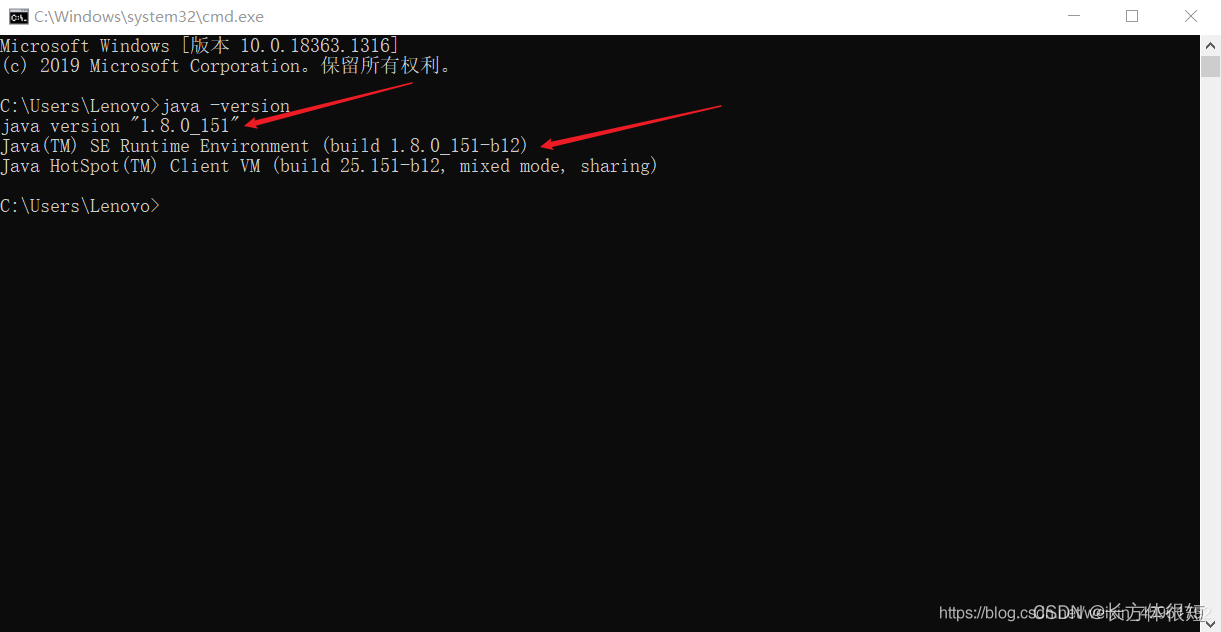





















 378
378











 被折叠的 条评论
为什么被折叠?
被折叠的 条评论
为什么被折叠?








